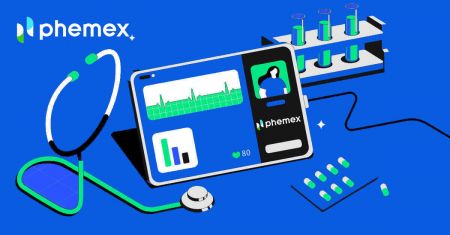Phemexке кантип кирсе болот
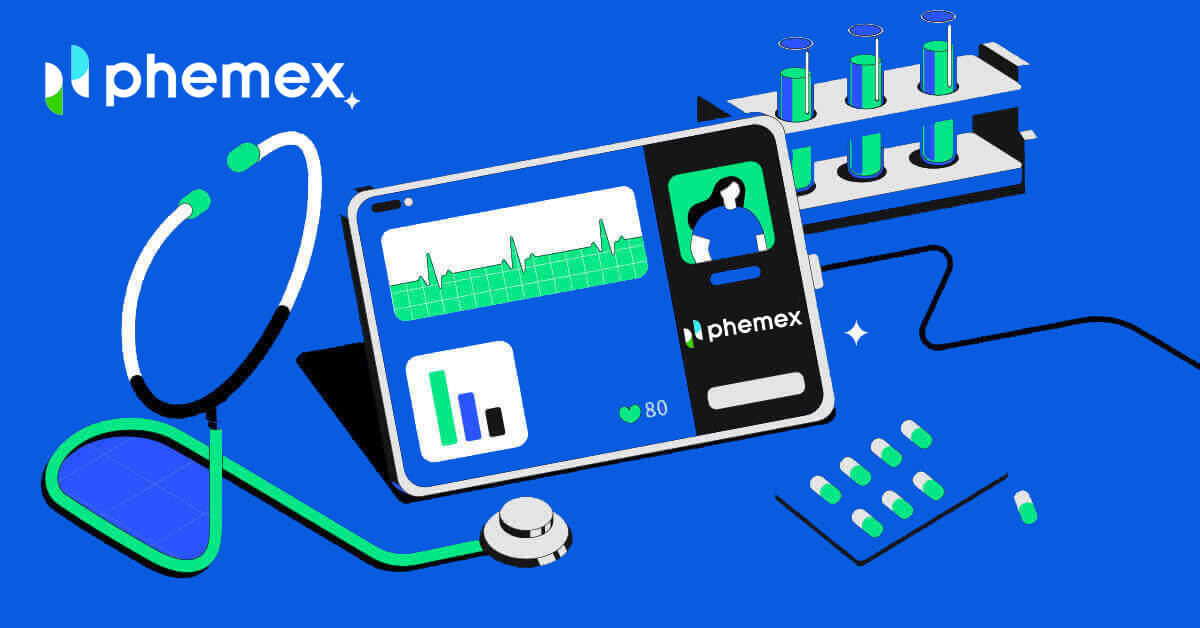
Phemex аккаунтуңузга кантип кирүүгө болот
1. " Кирүү " баскычын басыңыз . 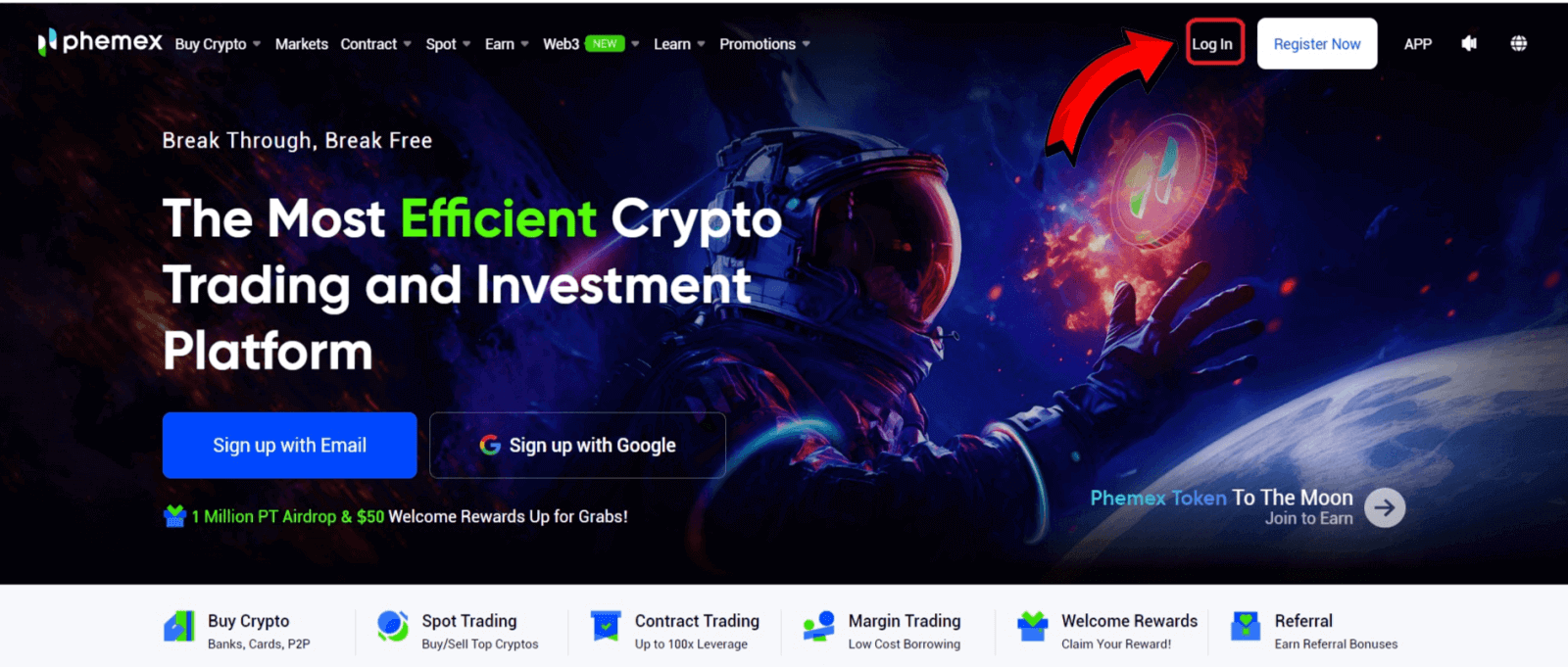
2. Электрондук почтаңызды жана сырсөзүңүздү киргизиңиз. Андан кийин " Кирүү " чыкылдатыңыз. 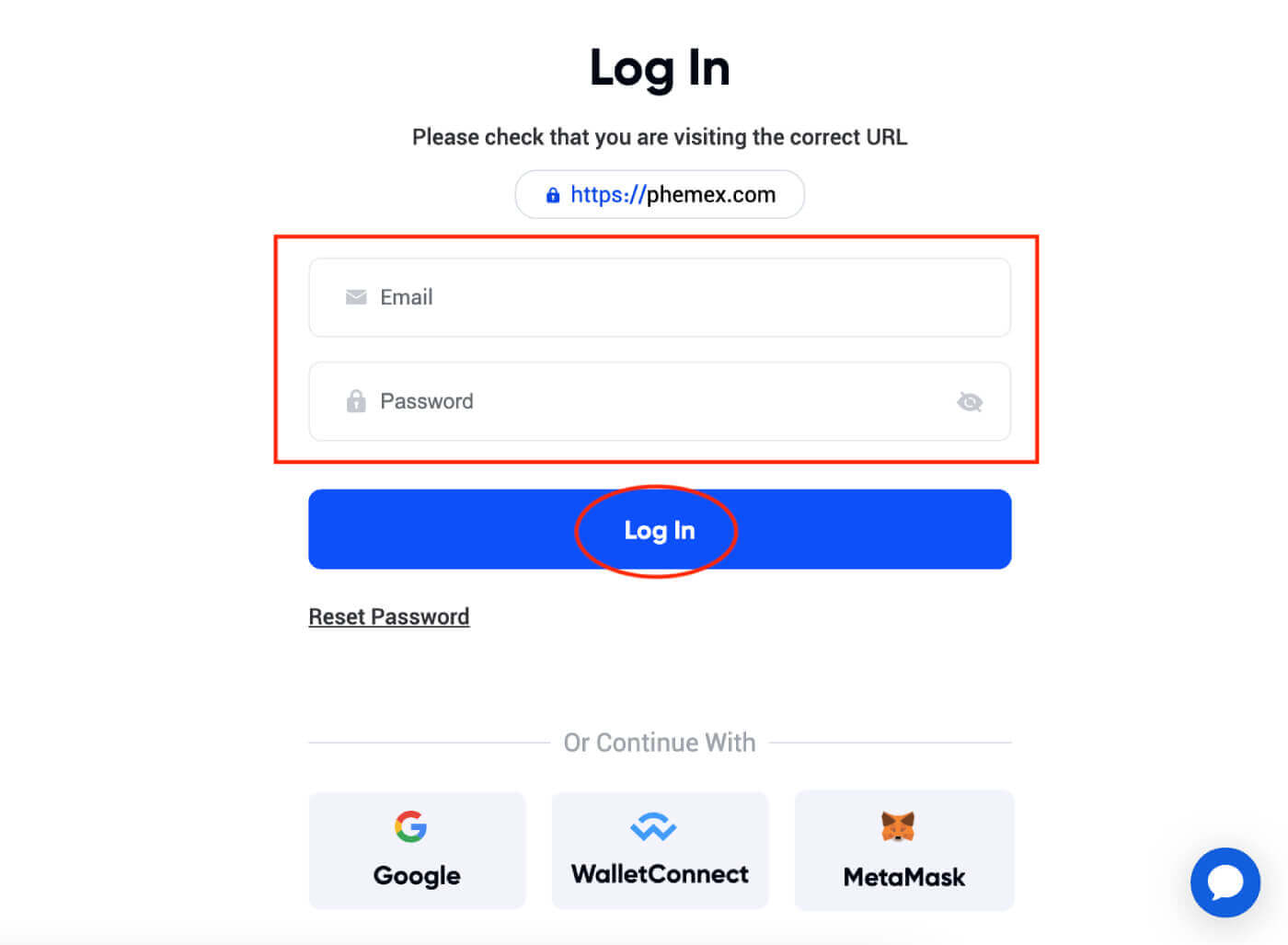 3. Электрондук почта аркылуу текшерүү сизге жөнөтүлөт. Gmail кутучаңызды текшериңиз .
3. Электрондук почта аркылуу текшерүү сизге жөнөтүлөт. Gmail кутучаңызды текшериңиз . 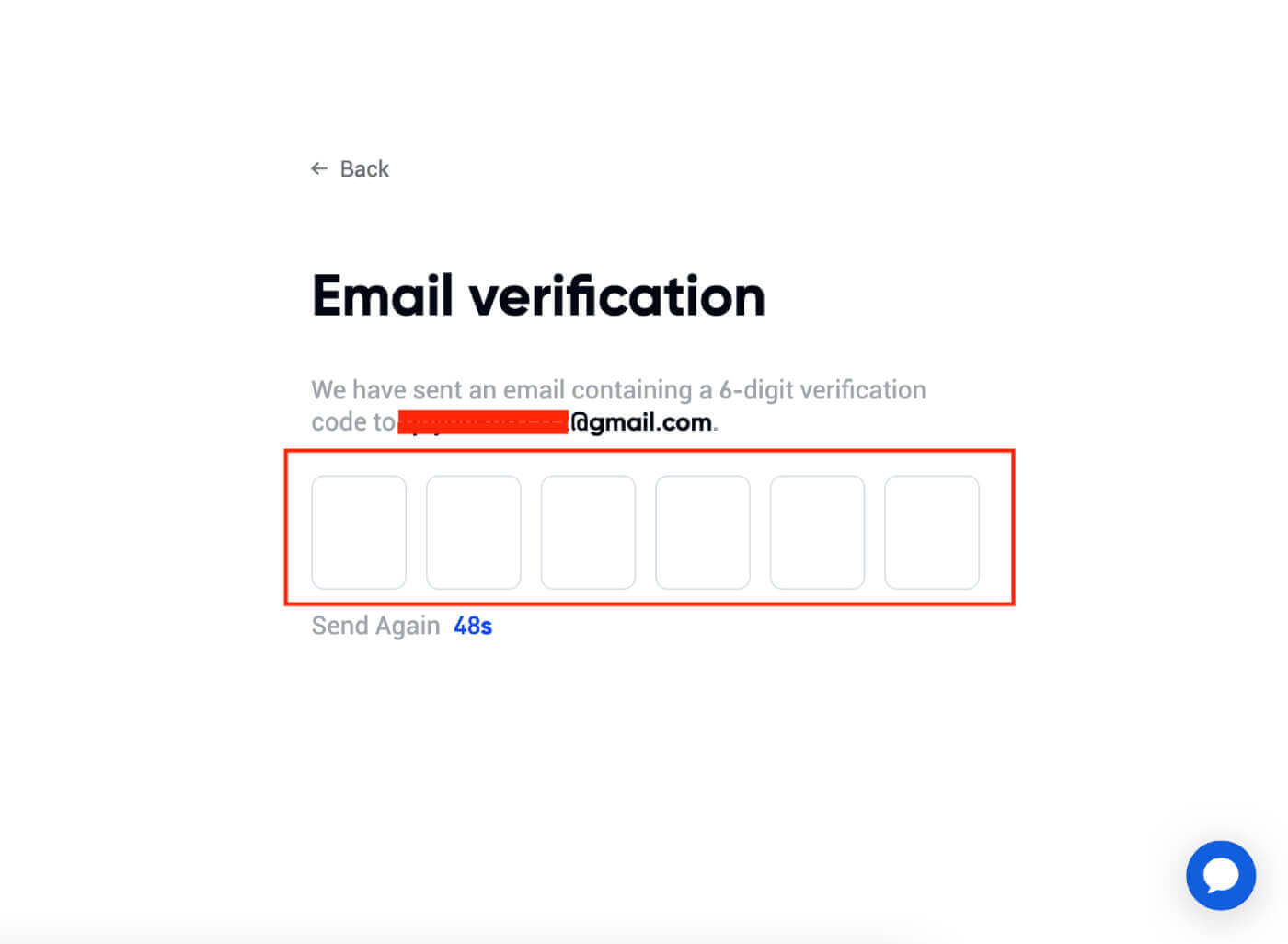 4. 6 орундуу кодду киргизиңиз .
4. 6 орундуу кодду киргизиңиз . 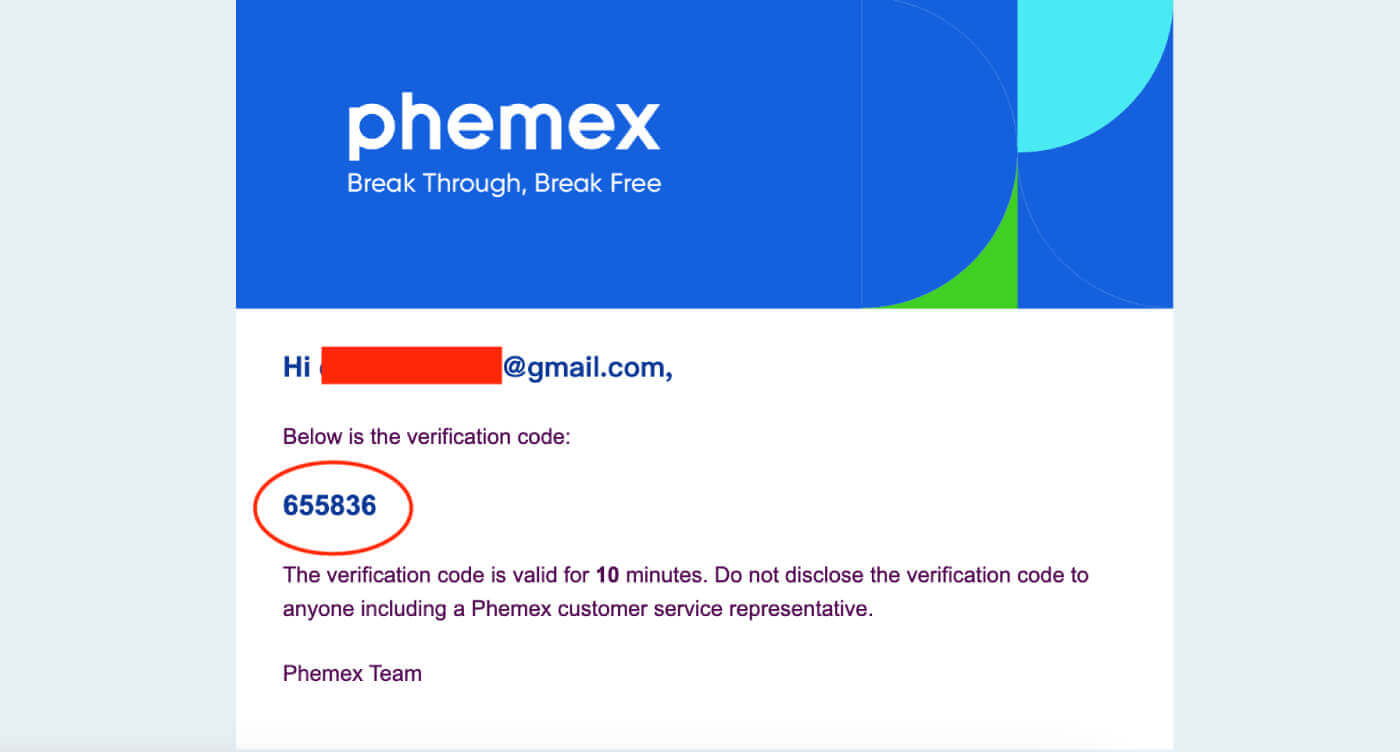
5. Сиз башкы баракчанын интерфейсин көрүп, дароо эле криптовалюттук саякатыңыздан ырахат ала баштасаңыз болот.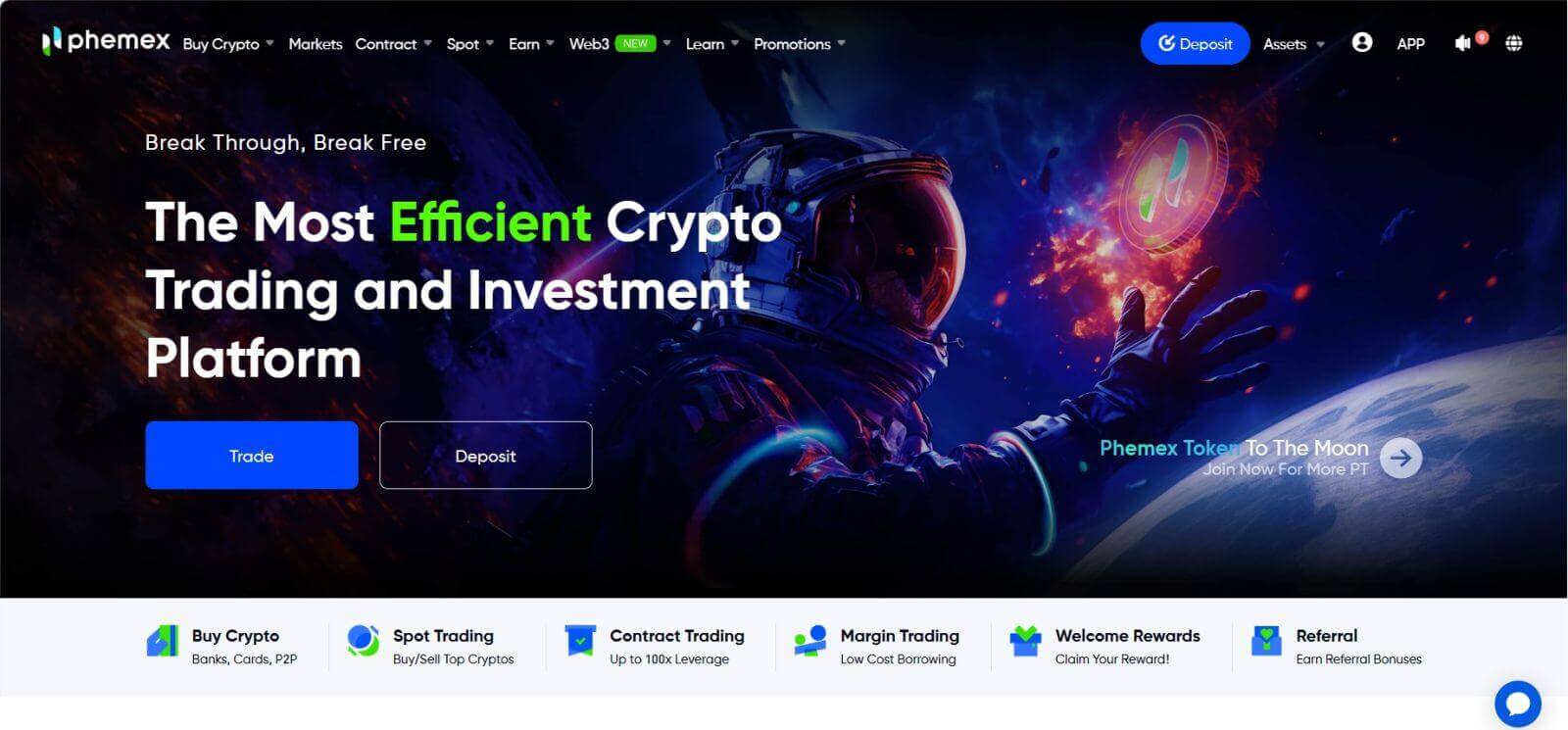
Phemex колдонмосуна кантип кирүүгө болот
1. Phemex колдонмосуна кирип , "Кирүү" баскычын чыкылдатыңыз.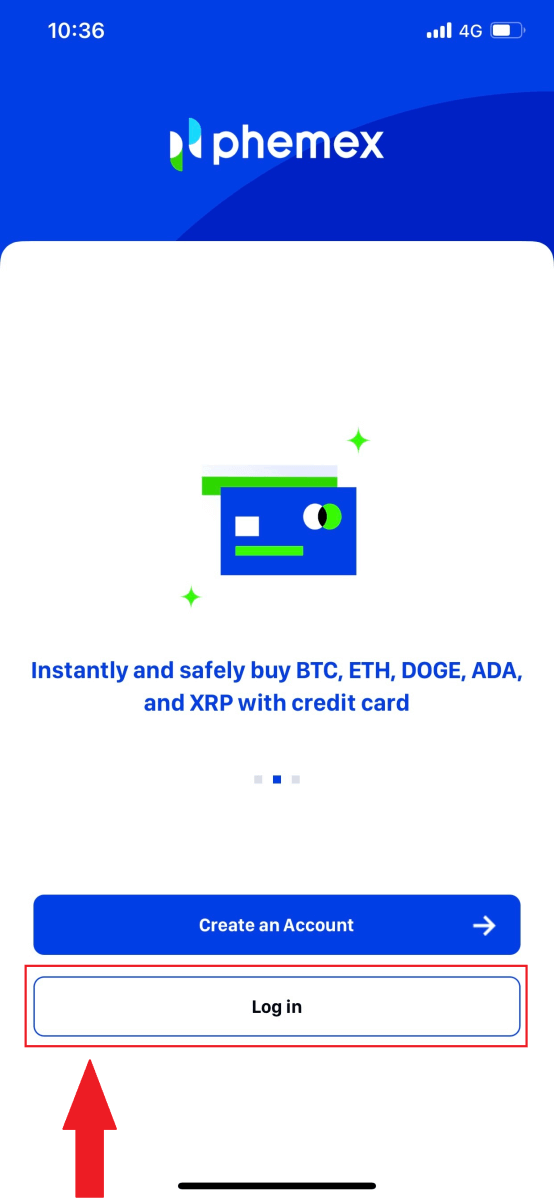
2. Электрондук почтаңызды жана сырсөзүңүздү киргизиңиз. Андан кийин " Кирүү " чыкылдатыңыз.
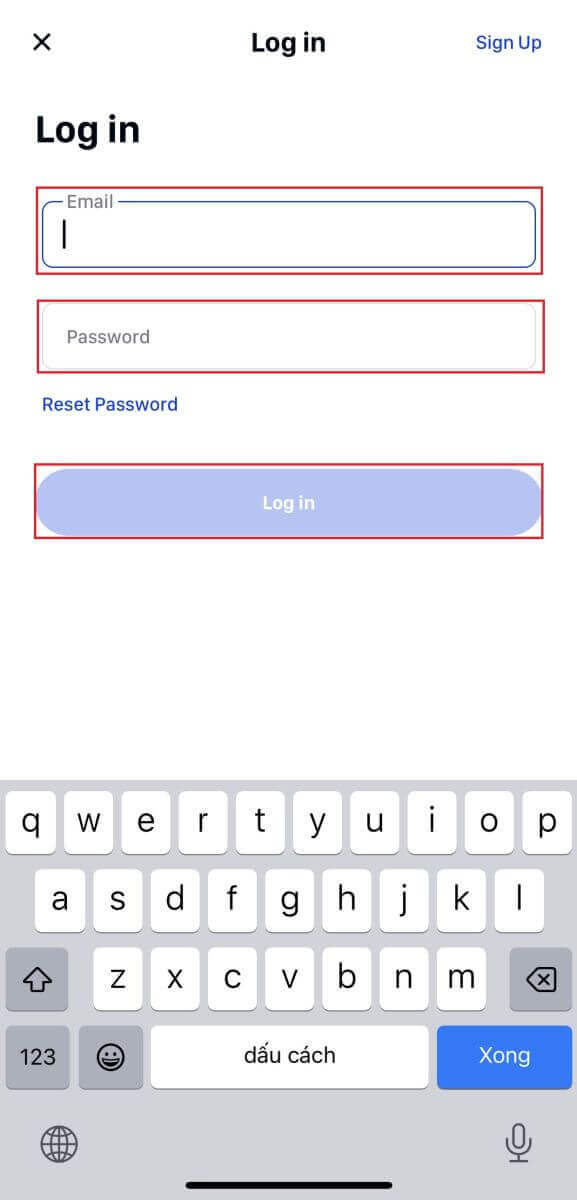
3. Сиз башкы баракчанын интерфейсин көрүп, дароо эле криптовалюттук саякатыңыздан ырахат ала баштасаңыз болот. 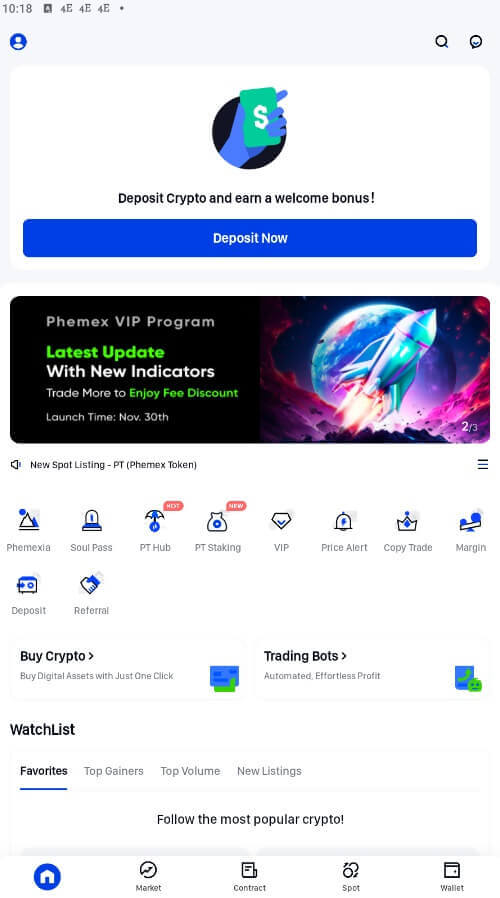
Google аккаунтуңуз менен Phemexке кантип кирсе болот
1. " Кирүү " баскычын басыңыз .
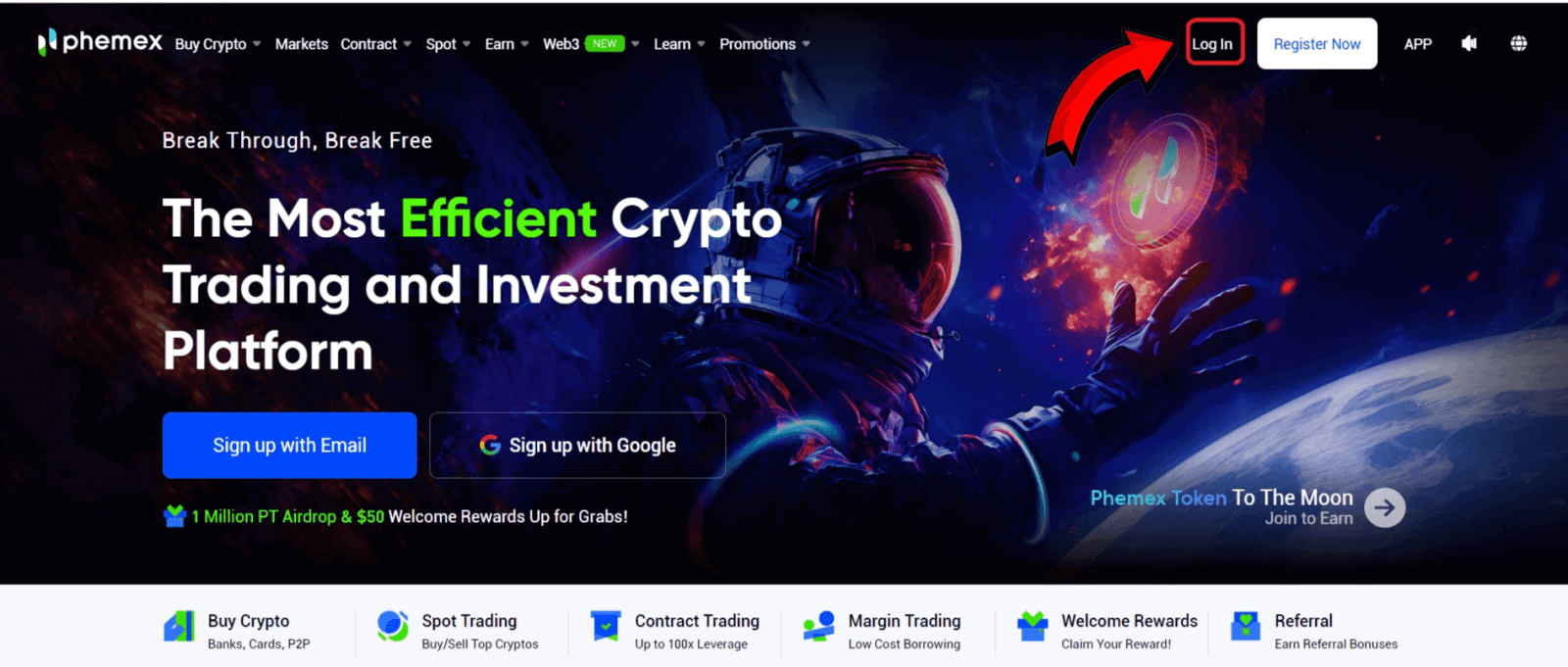
2. " Google " баскычын тандаңыз. 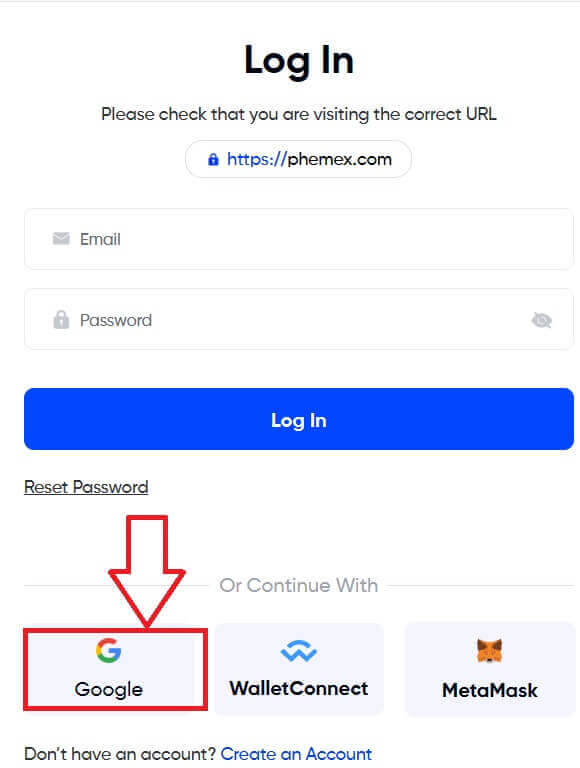
3. Электрондук почтаңызды же телефонуңузду киргизип, " Кийинки " баскычын басыңыз. 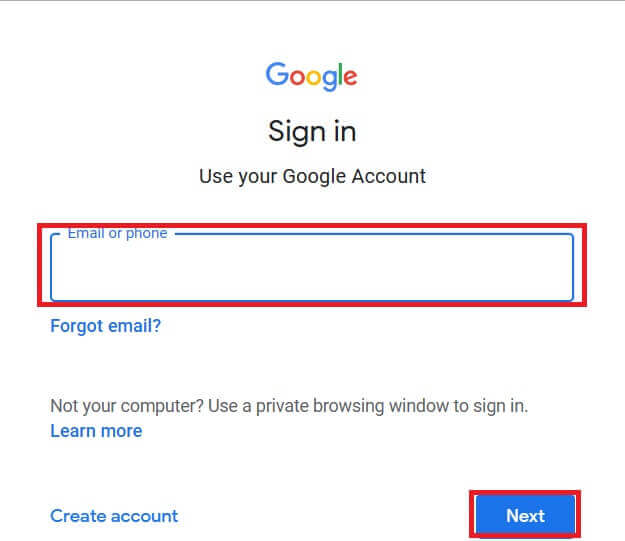
4. Андан кийин сырсөзүңүздү киргизип, " Кийинки " баскычын басыңыз. 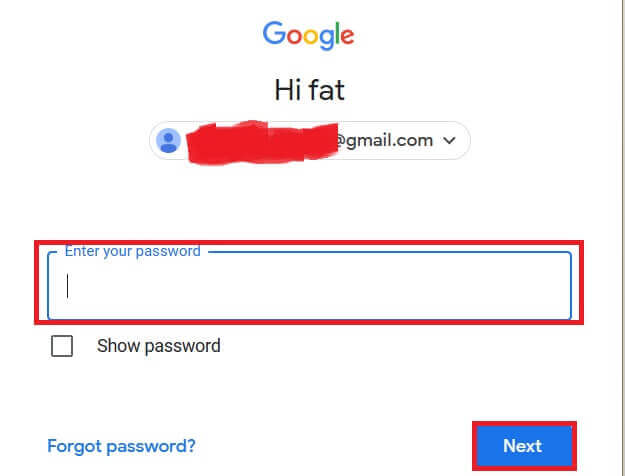
5. Акыры, сиз бул интерфейсти көрүп, Google аккаунтуңуз менен Phemexке ийгиликтүү кире аласыз. 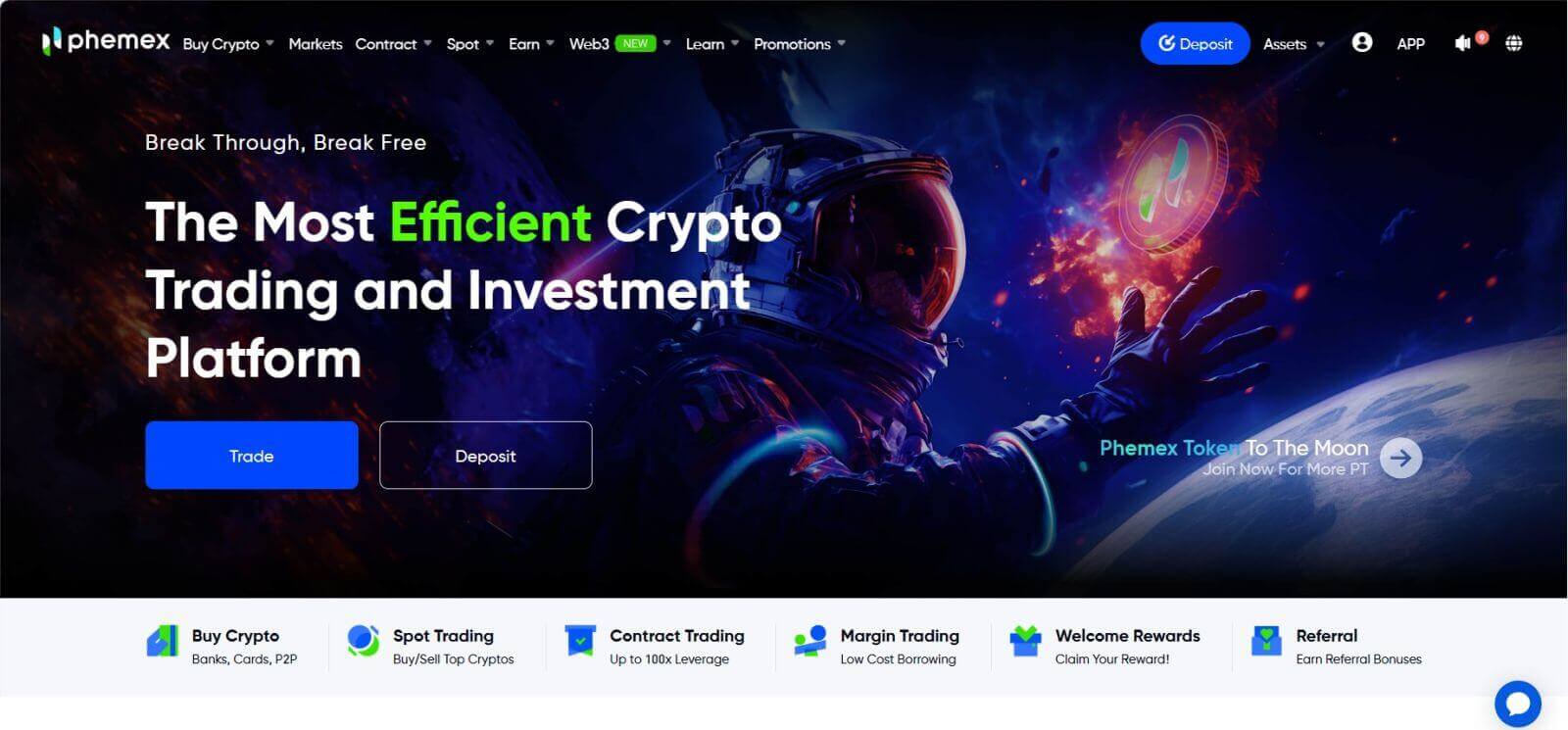
MetaMaskти Phemexке кантип туташтыруу керек
Веб браузериңизди ачып, Phemex веб-сайтына кирүү үчүн Phemex Exchange'ке өтүңүз.
1. Беттин жогорку оң бурчундагы [Кирүү] баскычын басыңыз. 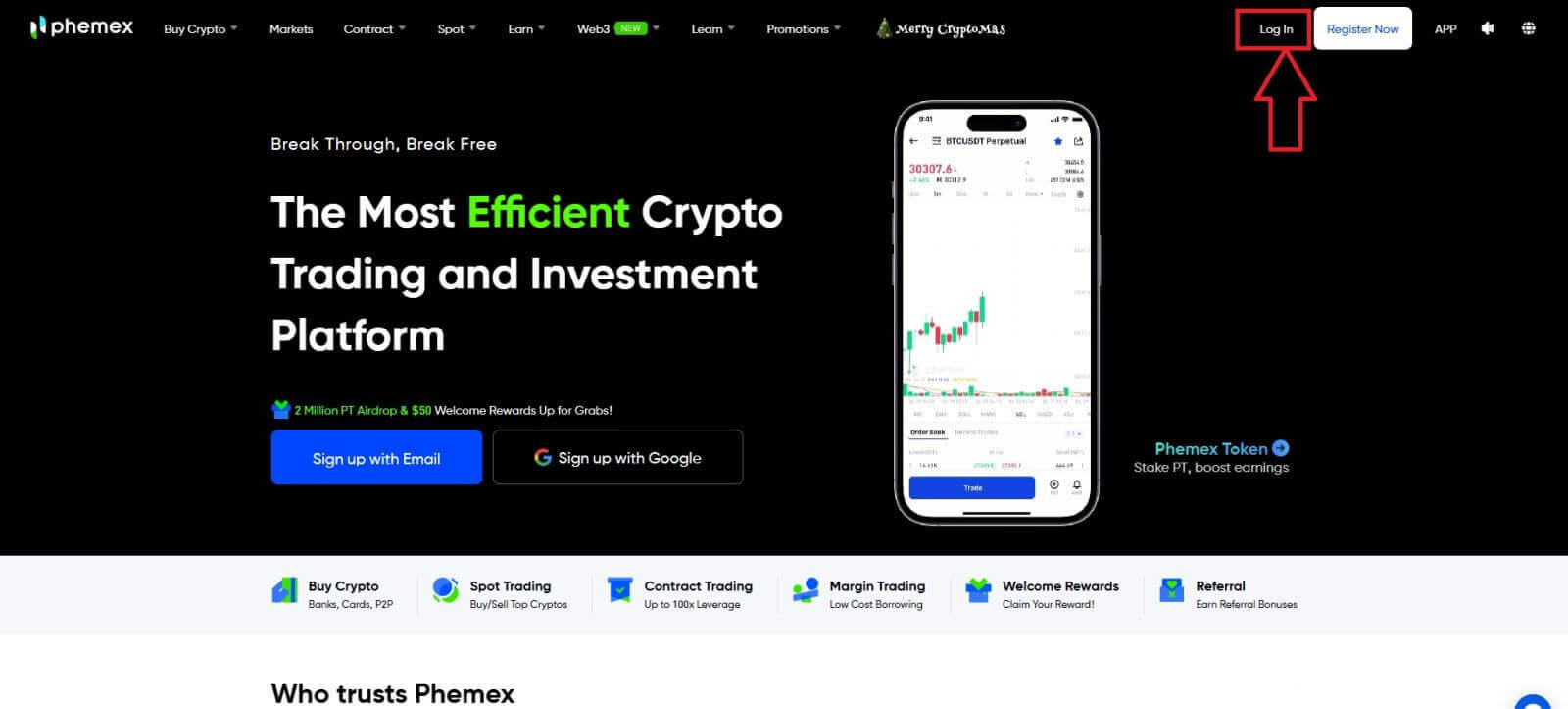
2. MetaMask тандаңыз . 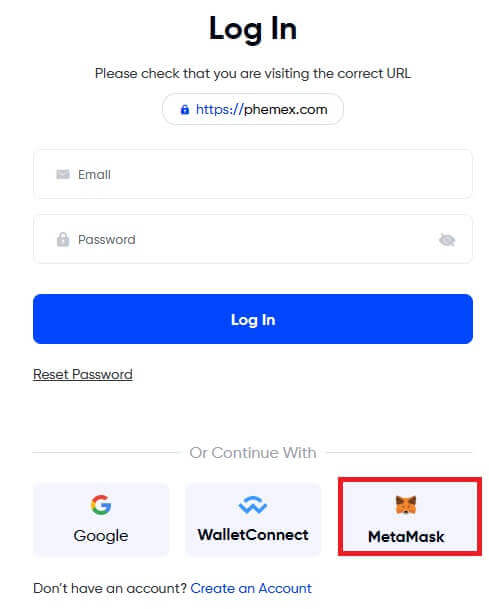
3. Пайда болгон туташуучу интерфейсте " Кийинки " баскычын басыңыз. 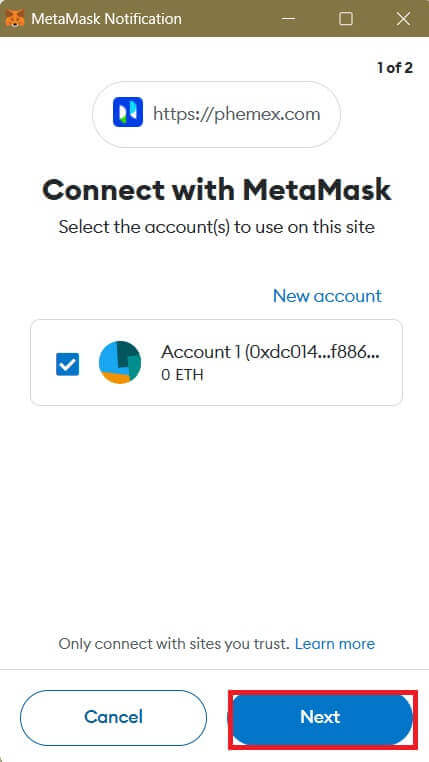
4. Сизден MetaMask каттоо эсебиңизди Phemex менен байланыштыруу сунушталат. Текшерүү үчүн " Туташуу " баскычын басыңыз. 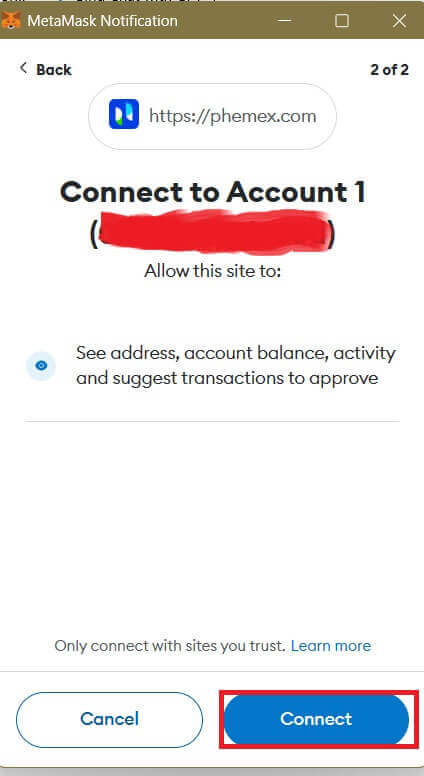
5. Кол коюу өтүнүчү болот жана сиз " Кол коюу " баскычын басып ырасташыңыз керек . 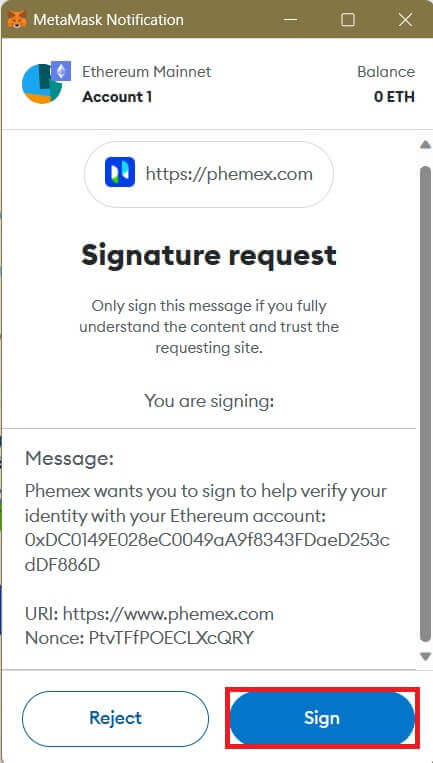
6. Андан кийин, бул башкы бет интерфейсин көрсөңүз, MetaMask жана Phemex ийгиликтүү туташтырылды.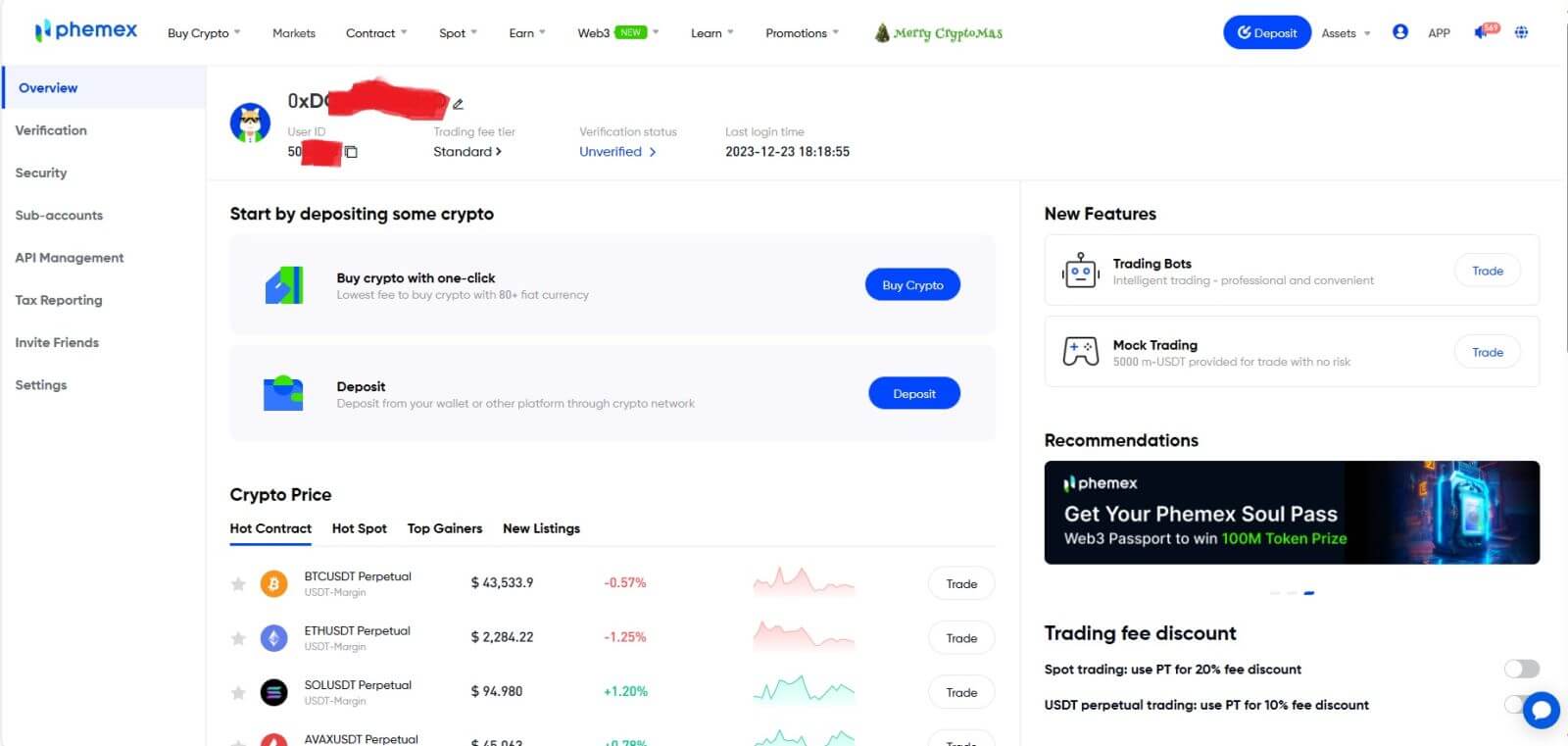
Мен Phemex аккаунтунан сырсөзүмдү унутуп калдым
Каттоо эсебиңиздин сырсөзүн баштапкы абалга келтирүү үчүн Phemex колдонмосун же веб-сайтты колдоно аласыз. Сураныч, коопсуздукка байланыштуу сырсөз баштапкы абалга келтирилгенден кийин каттоо эсебиңизден акча алуулар толук бир күнгө бөгөттөлөөрүн эске алыңыз.
1. Phemex колдонмосуна өтүп, [ Кирүү ] баскычын басыңыз.
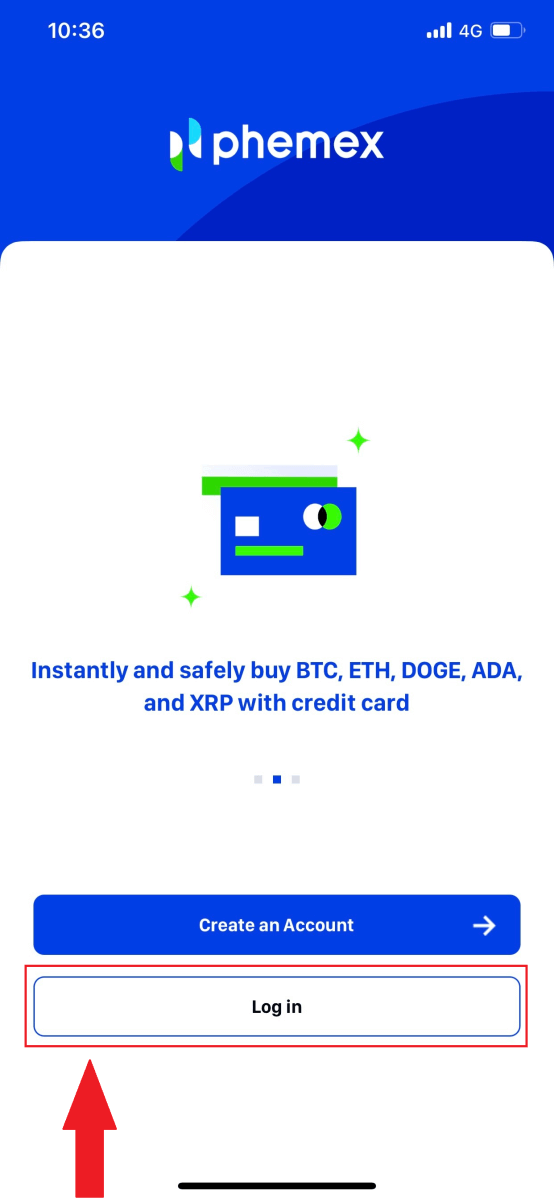
2. Кирүү бетинде [Сырсөздү калыбына келтирүү] баскычын басыңыз.
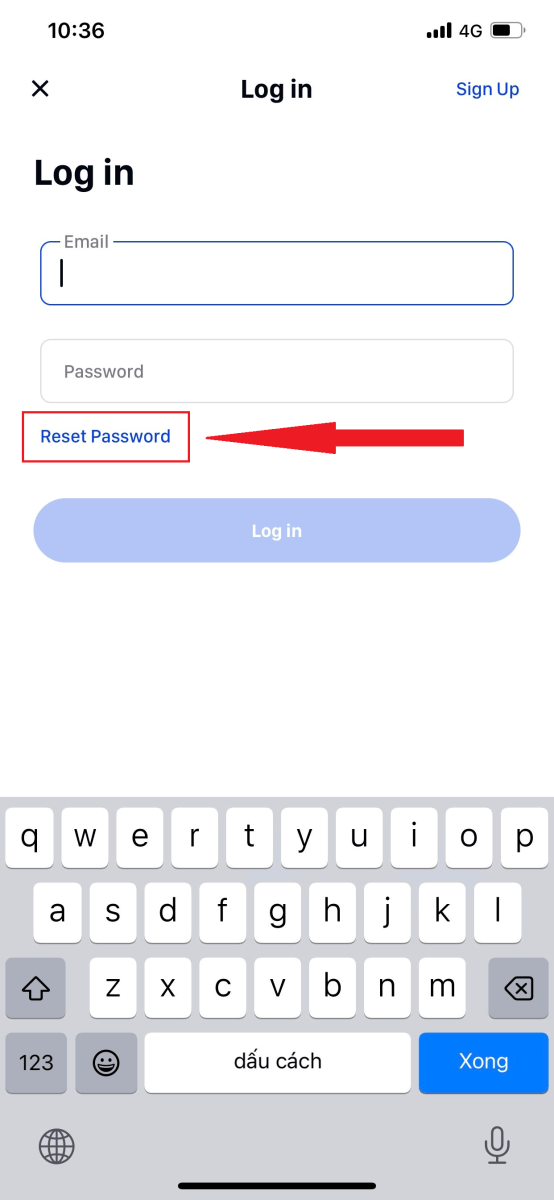
3. Электрондук почтаңызды киргизип, [ Кийинки ] баскычын басыңыз.
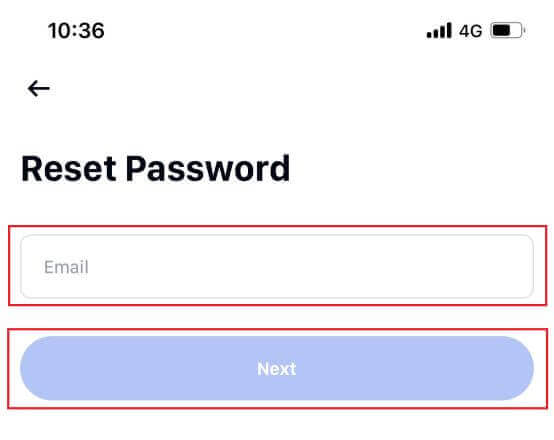
4. Электрондук почтаңызга келген текшерүү кодун киргизип, улантуу үчүн [ Ырастоо ] басыңыз.
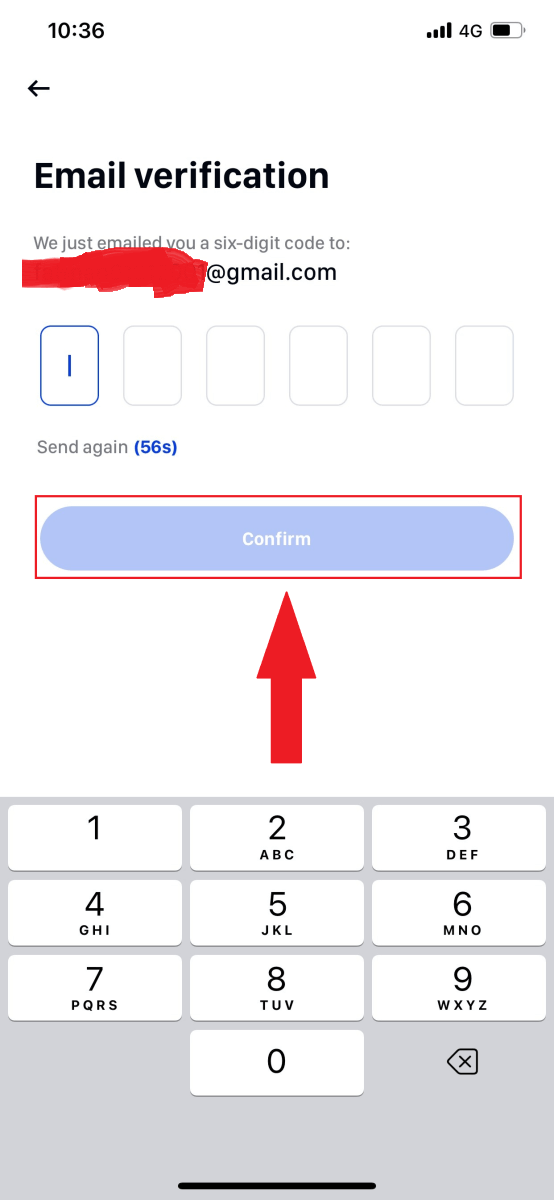
5. Жаңы сырсөзүңүздү киргизип, [ Ырастоо ] баскычын басыңыз.
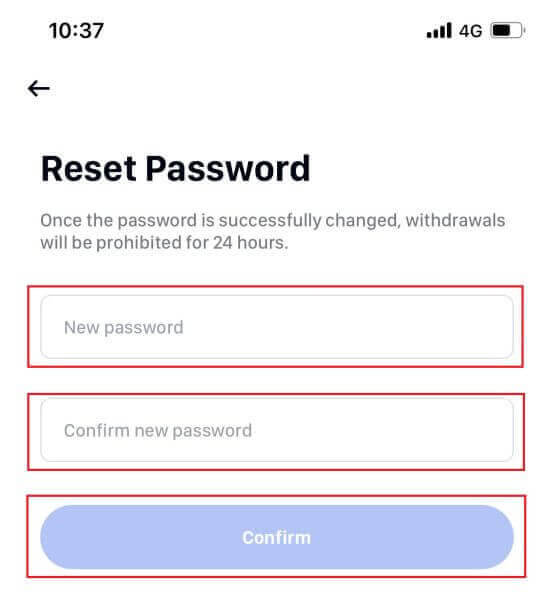
6. Сырсөзүңүз ийгиликтүү баштапкы абалга келтирилди. Каттоо эсебиңизге кирүү үчүн жаңы сырсөздү колдонуңуз.
Эскертүү: Вебсайтты колдонууда, колдонмодогудай кадамдарды жасаңыз.
Көп берилүүчү суроолор (FAQ)
Эки факторлуу аутентификация деген эмне?
Эки фактордук аутентификация (2FA) - бул электрондук почтаны текшерүү жана аккаунтуңуздун сырсөзү үчүн кошумча коопсуздук катмары. 2FA иштетилгенде, Phemex NFT платформасында белгилүү бир аракеттерди аткарып жатканда 2FA кодун беришиңиз керек болот.
TOTP кантип иштейт?
Phemex NFT эки фактордук аутентификация үчүн убакытка негизделген бир жолку сырсөздү (TOTP) колдонот, ал убактылуу, уникалдуу бир жолку 6 орундуу кодду түзүүнү камтыйт, ал 30 секунда гана жарактуу. Платформадагы активдериңизге же жеке маалыматыңызга таасир этүүчү аракеттерди аткаруу үчүн бул кодду киргизишиңиз керек болот.
Сураныч, код сандардан гана турушу керек экенин унутпаңыз.
Кайсы аракеттер 2FA менен камсыздалган?
2FA иштетилгенден кийин, Phemex NFT платформасында аткарылган төмөнкү аракеттер колдонуучулардан 2FA кодун киргизүүнү талап кылат:
- NFT тизмеси (2FA ыктыярдуу түрдө өчүрүлүшү мүмкүн)
- Тендердик сунуштарды кабыл алуу (2FA ыктыярдуу түрдө өчүрүлүшү мүмкүн)
- 2FA иштетүү
- Төлөмдү талап кылуу
- Кирүү
- Сырсөздү кайра коюу
- NFTди алып салуу
NFTтерди алып салуу үчүн милдеттүү түрдө 2FA жөндөөсү талап кылынарын эске алыңыз. 2FA иштетилгенден кийин, колдонуучулар өз эсептериндеги бардык NFT'лер үчүн 24 сааттык акчаны алуу кулпусуна туш болушат.